카카오톡 친구 삭제 및 복구방법
- # IT 인터넷
- 2022. 9. 22.

관련 글
2020.08.25 - [# IT 인터넷] - 카카오페이 카드 삭제 실패 해결방법
2020.02.07 - [# IT 인터넷] - 카카오톡 몰래 읽기 1 안 사라지고 확인하기
2019.11.12 - [# IT 인터넷] - 카카오메일 신청방법 (카카오콘)
카카오톡 친구 삭제 안내

카카오톡 친구 삭제는 말 그대로 내 친구 목록에 있는 친구를 내 눈에 보이지 않게 삭제하는 것을 뜻하며, 친구 삭제를 하더라도 상대방은 그 사실을 알 수 없습니다.
만약 삭제한 친구가 나에게 카톡 메시지를 보낸다면, 그것은 문제없이 받을 수 있으니 참고하시길 바랍니다.
카카오톡 친구 삭제 방법

이제부터 친구 삭제 방법을 한 번 알아볼까요? 일단 먼저 삭제할 친구 프로필을 꾹 눌러줍니다. 그리고 이어서 '숨김'을 눌러줍니다.

이어서 더보기 탭으로 이동한 후, 우측 상단에 보이는 '설정(톱니바퀴 모양)'을 눌러줍니다.
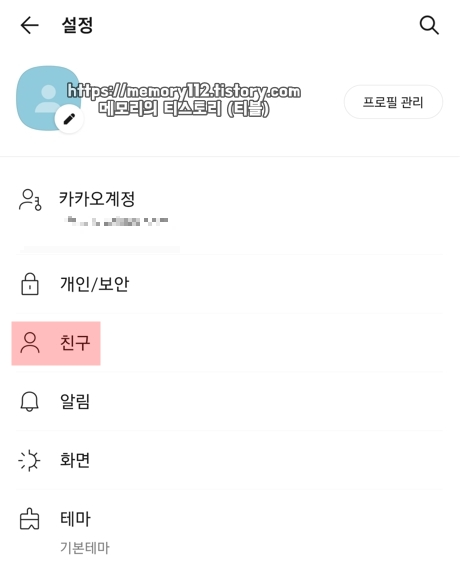
여기서 '친구'를 눌러줍니다.
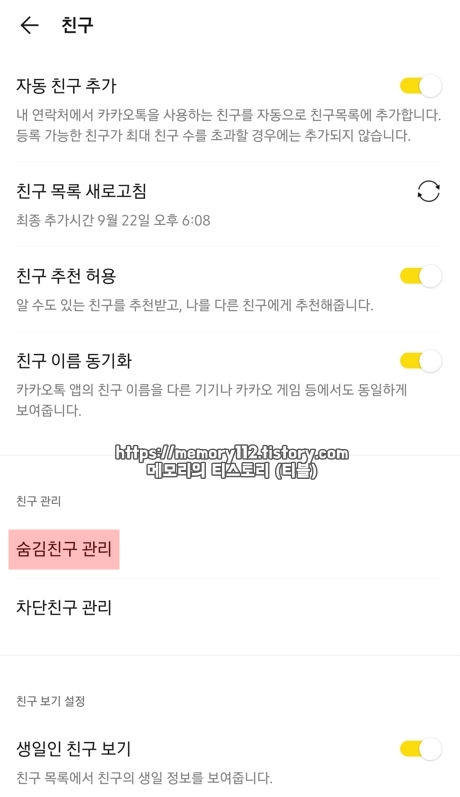
친구 관리에 보이는 '숨김친구 관리'를 눌러줍니다.
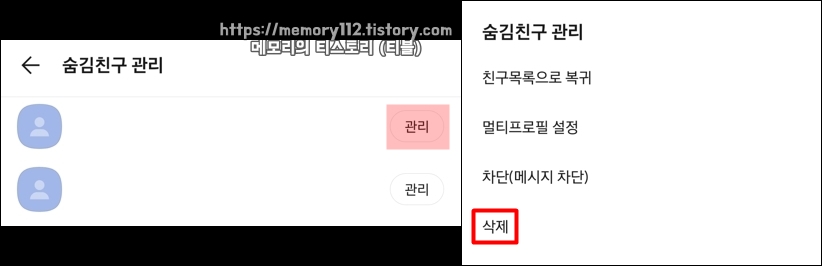
여기서 삭제할 친구를 찾은 후, 우측에 보이는 '관리'를 눌러줍니다. 그리고 이어서 '삭제'를 눌러줍니다.
참고로 차단한 친구는 친구 삭제가 불가능합니다. 숨김 처리한 친구만 삭제할 수 있어요.

위와 같이 "선택한 친구를 삭제하시겠습니까?"라는 확인 창이 뜨면 '확인'을 눌러줍니다. 그러면 즉시 친구 삭제가 완료되며, 이제부터는 해당 친구가 내 친구 목록에 나오지 않습니다.
카카오톡 친구 삭제 복구 방법
카카오톡 친구 삭제 이후, 삭제한 친구를 다시 내 친구 목록으로 되돌리는 것도 가능합니다.
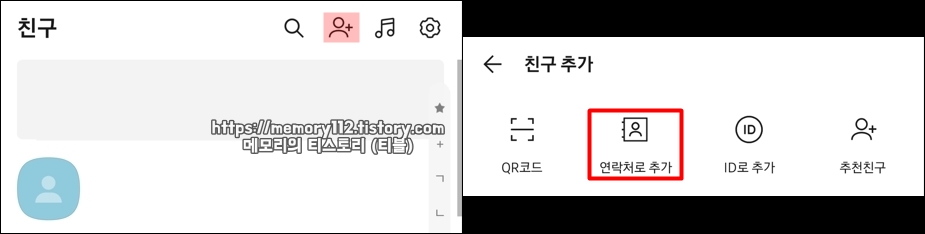
카카오톡 실행 후, 상단에 보이는 친구 추가 버튼을 눌러줍니다. 그리고 이어서 '연락처로 추가'를 눌러줍니다.
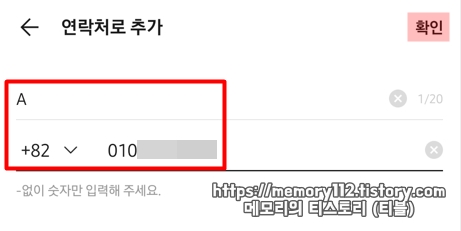
그러면 이렇게 친구 추가 창이 뜨는데요. 여기서 추가할 친구의 '프로필 이름'을 입력하고, 아래에는 휴대폰 번호를 입력해줍니다. 모두 입력했다면, 우측 상단에 보이는 확인 버튼을 눌러줍니다.
※ 프로필 이름은 자기 마음대로 입력해도 됩니다.
※ 휴대폰 번호는 정확히 입력해줘야 합니다.
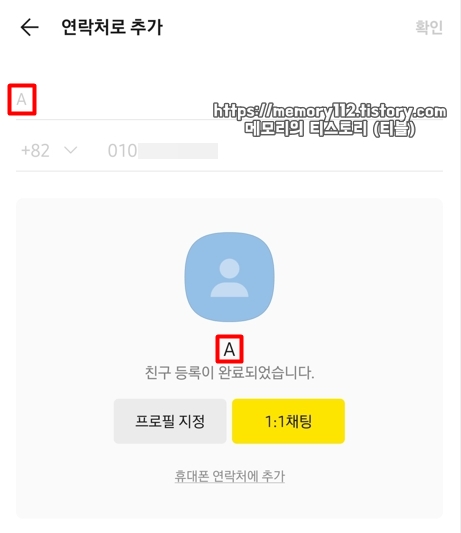
휴대폰 번호를 정확히 입력해줬다면, 이렇게 친구 등록이 완료될 것입니다. 해당 친구의 프로필 이름은 내가 입력했던 이름 그대로 추가됩니다.
※ 아래에 보이는 프로필 지정 버튼을 누르면 멀티 프로필 설정까지 가능해요.
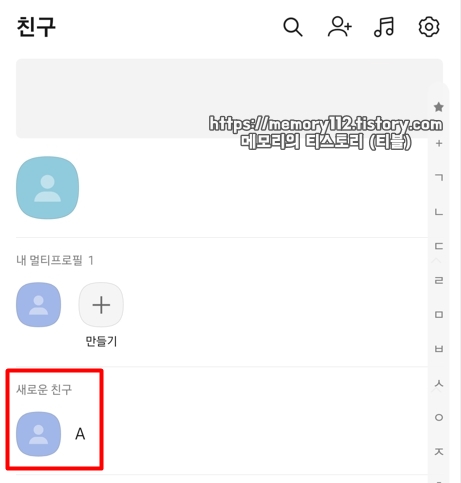
카카오톡 친구 목록에서 삭제했던 친구는 이렇게 내 친구 목록으로 다시 돌릴 수 있습니다.

